Spiacenti, stiamo riscontrando problemi nel determinare se il tuo PC può eseguire Windows 11/10
Alcuni utenti Windows possono vedere Sorry, we’re having trouble determining if your PC can run Windows 11/10 il messaggio di errore di Windows 11/10 durante il tentativo di aggiornare il proprio PC a Windows 11 o Windows 10 . Se stai cercando di installare Windows 11/10 ma vedi questo messaggio di errore, ecco cosa devi sapere. Il messaggio di errore potrebbe essere visualizzato sul tuo PC quando esegui il test di compatibilità prima di eseguire l'aggiornamento da una versione precedente di Windows a Windows 11/10 . Ecco perché appare il problema e come puoi risolverlo.
Something happened. Sorry, we’re having trouble determining if your PC can run Windows 11/10. Please close Setup and try again.

Spiacenti(Sorry) , stiamo riscontrando problemi nel determinare se il tuo PC può eseguire Windows 11/10
I motivi principali per cui viene visualizzato il problema di aggiornamento di Windows sono indicati di seguito:
- Il tuo computer non soddisfa i requisiti di base per l'installazione di Windows 11/10 .
- Hai spazio libero su disco, ma non è sufficiente per ulteriori aggiornamenti.
- Hai reso l'unità C o l'unità di sistema inattiva per errore.
Per risolvere questo problema, è necessario seguire le seguenti soluzioni:
- Verificare manualmente i requisiti di sistema
- Libera spazio di archiviazione o su disco
- Contrassegna la partizione come attiva
Ora, diamo un'occhiata ai suggerimenti per la risoluzione dei problemi in dettaglio.
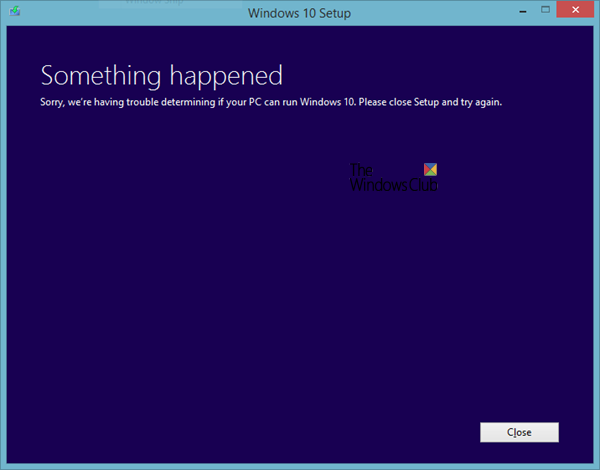
1 ] Verificare(] Check) manualmente i requisiti di sistema
Ogni software deve soddisfare un requisito minimo di sistema per l'installazione. Allo stesso modo(Likewise) , anche il sistema operativo, Windows 10 , necessita di una configurazione hardware di base per iniziare il processo di installazione. Se utilizzi Windows 7 , 8 o 8.1, dovresti essere in grado di installare Windows 10 senza alcun problema. Tuttavia, è meglio verificare la configurazione hardware prima di iniziare l'aggiornamento di Windows 10 . I requisiti minimi di sistema per l'installazione di Windows 10 sono indicati di seguito-
- Processore:(Processor: ) 1 GHz o più veloce
- Dimensioni di archiviazione del disco rigido:(Hard drive storage size:) 32 GB o più
- Memory/RAM: 1 GB per 32 bit e 2 GB per 64 bit
- Risoluzione del display:(Display resolution: ) 800×600 pixel
- Scheda grafica:(Graphics card: ) compatibile con DirectX 9 o versioni successive con driver WDDM 1.0
Questi sono i requisiti hardware minimi per Windows 11(minimum hardware requirements for Windows 11) .
Sarebbe meglio conoscere il tuo hardware prima di entrare nell'installazione.
2] Libera(Free) spazio di archiviazione o su disco
Come accennato in precedenza, la dimensione del tuo disco rigido dovrebbe essere di 32 GB o più. Dovresti avere almeno 16 GB di spazio di archiviazione gratuito per l'installazione del sistema operativo a 32 bit e 20 GB di spazio di archiviazione per l'installazione della versione a 64 bit di Windows 11/10 . Questo problema potrebbe verificarsi quando hai lo spazio di archiviazione minimo per superare il test di compatibilità, ma non hai più spazio per installare gli aggiornamenti. Windows installa alcuni aggiornamenti richiesti durante l'installazione e ciò richiede più spazio di archiviazione di 16/20 GB. Se il tuo disco rigido attuale non ha lo spazio di archiviazione aggiuntivo, il processo di installazione di Windows potrebbe essere interrotto mostrando il messaggio di errore.
Ci sono molti modi per liberare spazio su disco . Ad esempio, puoi trovare ed eliminare file di grandi dimensioni, spostare alcuni file sul disco rigido esterno, trasferire alcuni dati dalle cartelle della Libreria a un altro disco rigido (se ne hai uno), ecc.
3] Contrassegna la partizione come attiva
Poiché ricevi questo messaggio di errore durante l'aggiornamento da una versione precedente di Windows a Windows 11/10 , è probabile che tu abbia già contrassegnato l'unità di sistema come " Attiva(Active) ". Windows rende l'unità C attiva per impostazione predefinita in modo che i file di sistema vengano caricati correttamente. Tuttavia, se hai apportato modifiche al tuo sistema e hai reso l'unità C inattiva per errore, puoi trovare questo errore durante l'aggiornamento. Esiste un modo semplice per verificare se l'unità di sistema è contrassegnata come attiva o meno.
- Premi Win+R per aprire il prompt Esegui.
- Digita diskmgmt.msc e premi il pulsante Invio(Enter ) . Dovrebbe aprire la finestra Gestione disco(Disk Management) sullo schermo.
- Fare clic con il pulsante destro del mouse(Right-click) sull'unità di sistema in cui è installato il sistema operativo corrente e selezionare Contrassegna partizione come attiva(Mark Partition as Active) .
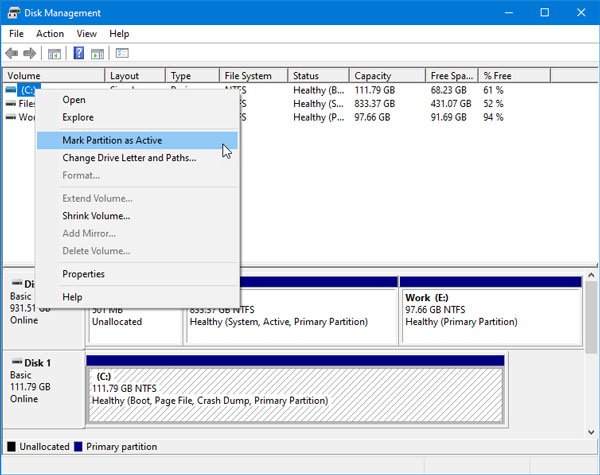
Tieni(Please) presente che lo screenshot viene acquisito su Windows 10 ma l'interfaccia ha lo stesso aspetto su Windows 11 .
Ora prova a eseguire il file Setup.exe . Non dovresti avere problemi a superare il test di compatibilità.
Ti auguro il meglio!
Related posts
Come passare a Windows 10 da Windows 7 FREE ... Anche ora!
Come eseguire Pre-Upgrade Validation Check in Windows 10
Come mostrare Details pane in File Explorer in Windows 10
Come utilizzare gli strumenti incorporati Charmap and Eudcedit di Windows 10
Come controllare lo Shutdown and Startup Log in Windows 10
Microsoft Edge Browser Tips and Tricks per Windows 10
Come aggiungere o modificare Time Server in Windows 10
Adjust tua Monitor per una migliore screen resolution in Windows 10
Lo schermo di Windows 10 continua a rinfrescare costantemente automaticamente
Come risolvere Disk Signature Collision problem in Windows 10
Set or Change Default Media Player in Windows 11/10
Fix Crypt32.dll non trovato o errore mancante in Windows 11/10
Come scambiare i dischi rigidi in Windows 10 con Hot Swap
Le impostazioni di sincronizzazione di Windows 10 non funzionano in grigio
PDF text scompare durante la modifica o il salvataggio del file in Windows 10
Best Battery monitor, applicazioni di analisi e statistiche per Windows 10
Come abilitare o disabilitare Win32 Long Paths su Windows 10
Come utilizzare Alarms and Clocks app di Windows 10
Come testare la webcam in Windows 11/10? Funziona?
Qual è lo Windows.edb file in Windows 10
